Depois de instalar o macOS Sequoia ou atualizar para 15.x, muitos usuários de Mac reclamam que não conseguem encontrar a pasta chamada Saved Application State ou o arquivo com.apple.finder.savedState dentro dela.
Consegui restaurar os dados do ~/Library/Saved Application State/com.apple.finder.savedState no macOS 15.4, mas agora no macOS 15.5 não consigo mais. A pasta parece ter desaparecido completamente. O que posso fazer? -discussion.apple.com
Recentemente notei que o diretório ~/Library/Saved Application State não existe mais no macOS Sequoia. Alguém sabe como restaurá-lo? -reddit.com
A pasta Saved Application State no Mac desempenha um papel vital em retomar aplicativos de onde você parou. Se a pasta foi excluída acidentalmente, removida durante a limpeza, ou perdida devido a erros do sistema, este guia no iBoysoft irá mostrar como recuperá-la de forma eficiente.
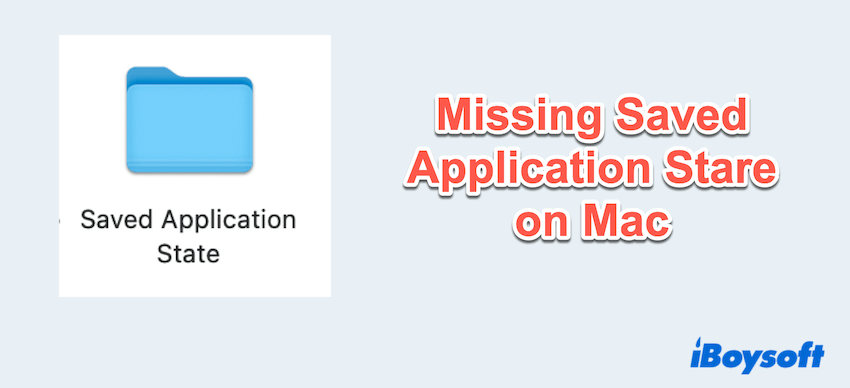
A maneira mais rápida de recuperar arquivos perdidos no Mac
Se você não consegue encontrar a pasta na Lixeira ou na pasta Recentes, ou se não tem um backup do Time Machine, é difícil recuperar a pasta Save Application State no Mac. No entanto, há uma solução confiável - usar uma ferramenta profissional de recuperação de dados.
Entre todas as ferramentas, iBoysoft Data Recovery for Mac é a mais rápida e eficaz. Pode recuperar arquivos excluídos, perdidos e ausentes, mesmo se você esvaziou a Lixeira ou atualizou seu Mac com sua verificação profunda.
- Baixe e abra o iBoysoft Data Recovery for Mac.
- Escolha seu disco interno à esquerda (ou o disco externo que você escolher para armazenar o arquivo) e clique em "Procurar por Dados Perdidos".
- Espera a verificação, visualize os arquivos e escolha o arquivo com um nome como com.apple.finder.savedState ou SavedApplicationState e clique em "Recuperar" na parte inferior.

A taxa de recuperação é tão alta e ótima, por que não compartilhar essa ferramenta?
Maneiras manuais de recuperar a pasta Save Application State
#1 Verificar arquivos ocultos e permissões
O macOS oculta muitos arquivos do sistema por padrão. Talvez o macOS 15.5 os esconda, então por favor veja:
- Finder > Ir > Ir para a Pasta.
- Digite ~/Biblioteca/ e pressione a tecla Enter.
- Pressione Command + Shift + Período (.) para revelar itens ocultos.
- Procure a pasta de Estado de Aplicativo Salvo.
- Se encontrada, verifique se sua conta de usuário tem acesso de Leitura e Escrita via Obter Informações.
#2 Restaurar do backup do Time Machine
Se você tiver o Time Machine ativado, você pode:
- Abra o Finder e pressione Command + Shift + G, depois digite: ~/Biblioteca/.
- Abra o Time Machine na barra de menus.
- Role através dos backups para encontrar a pasta de Estado de Aplicativo Salvo que está faltando.
- Selecione e clique em Restaurar.
#3 Recriar a pasta manualmente
Se a pasta foi permanentemente excluída, você pode criá-la manualmente:
- No Finder, vá para ~/Biblioteca/.
- Clique com o botão direito e escolha Nova Pasta.
- Dê a ela exatamente o nome: Estado de Aplicativo Salvo.
- O macOS começará automaticamente a armazenar novos estados de aplicativos nesta pasta conforme você usa os aplicativos.
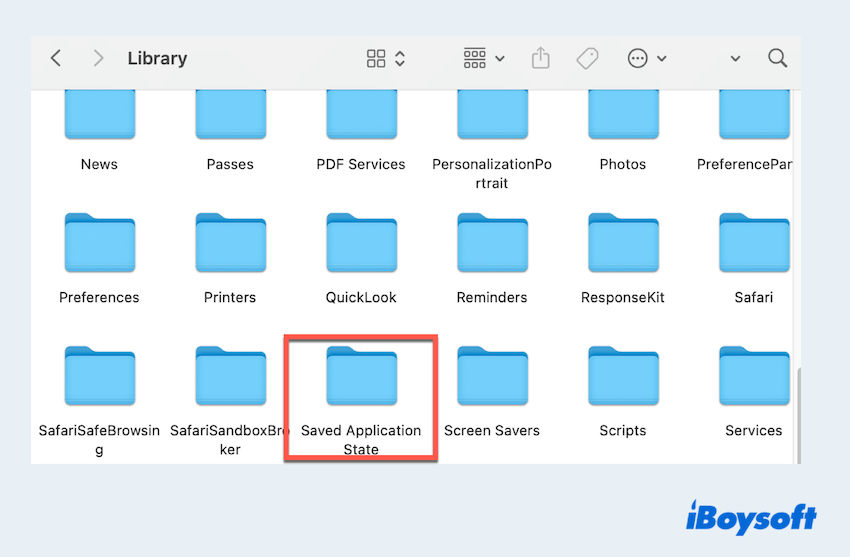
Nota: Isso não recuperará sessões antigas, mas permitirá o comportamento adequado do aplicativo no futuro.
#4 Redefinir o Estado do Aplicativo via Terminal
Às vezes, os estados salvos específicos do aplicativo causam problemas. Você pode redefini-los usandoTerminal do Mac:
- Finder > Aplicativos > Utilitários > Terminal.
- Para excluir o estado salvo de um aplicativo específico, execute: rm -r~/Biblioteca/Estado de Aplicativo Salvo/com.apple.TextEdit.savedState
(Substitua com.apple.TextEdit.savedState pelo ID de pacote do aplicativo que deseja redefinir.)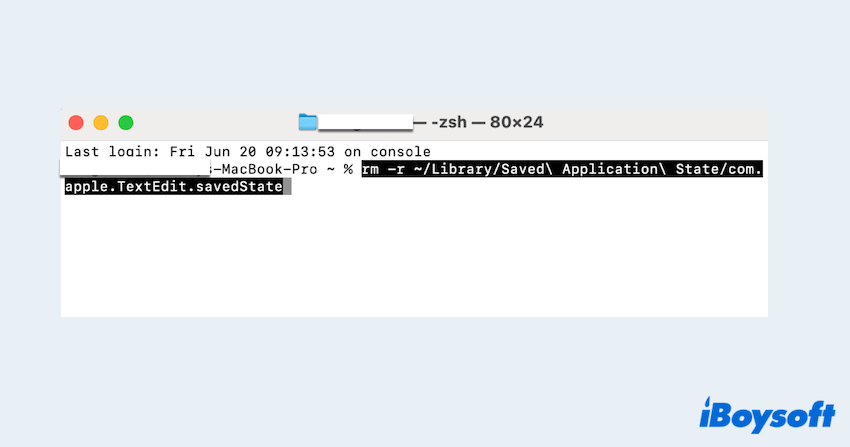
- Reinicie o aplicativo - ele criará uma nova pasta de estado.
Perder a pasta de Estado de Aplicativo Salvo em seu Mac pode ser frustrante, mas com a abordagem certa, é recuperável. Comece verificando a Lixeira e as pastas ocultas, depois tente restaurar de um backup do Time Machine. Se isso falhar, ferramentas como iBoysoft Data Recovery for Mac oferecem a solução mais rápida e confiável. Boa sorte e compartilhe nosso post.